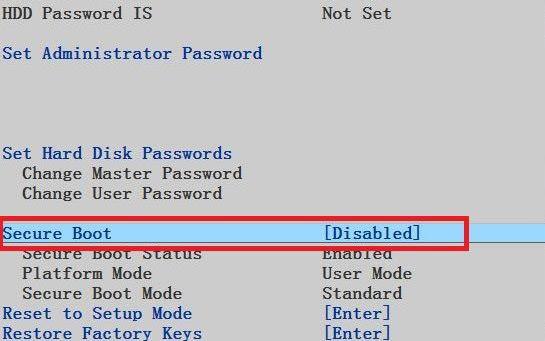Operētājsistēmā Windows 10 ir bijušas drošības problēmas. No Spectre un Meltdown līdz nesenajai Print Spooler kļūdai Windows 10 ievainojamību saraksts ir "plašs". Tāpēc ir atvieglojums redzēt Microsoft dubulto drošības līmeni operētājsistēmā Windows 11 .
Windows 11 būs drošāka operētājsistēma nekā Windows 10. Microsoft jaunais uzsvars uz drošību operētājsistēmā Windows 11 būs saistīts ar vairākām galvenajām funkcijām. Tāpēc apskatīsim svarīgos drošības līdzekļus, kas stiprina Windows 11 aizsardzību.
1. Uzticamas platformas modulis (TPM)
TPM 2.0 atbalsta labākus kriptogrāfijas algoritmus
Kopš Microsoft paziņoja, ka operētājsistēmai Windows 11 ir nepieciešams Trusted Platform Module (TPM) 2.0 atbalsts , šī tēma ir kļuvusi pretrunīga. Lai gan TPM mikroshēmas pastāv jau vairāk nekā desmit gadus, ierīču ražotāji un lietotāji līdz šim nav tos uztvēruši nopietni.
TPM mikroshēma ir kriptogrāfijas veikals, kurā tiek glabātas šifrēšanas atslēgas, paroles un sertifikāti. TPM mikroshēma izmanto saglabātos ierakstus, lai identificētu un autentificētu ierīces, programmatūru un lietotājus.
Piemēram, operētājsistēmā Windows 11 Windows Hello darbojas kopā ar TPM 2.0 mikroshēmu, lai nodrošinātu pierakstīšanās procesu. TPM 2.0 mikroshēma saglabā noslēpumu, kas saistīts ar Windows Hello, un izmanto šo noslēpumu, lai autentificētu lietotāju.
Kā norāda Microsoft vietnē Windows Blogs, iemesls, kāpēc vecā TPM 1.2 vietā jāizmanto jaunais TPM 2.0, ir tāpēc, ka TPM 2.0 atbalsta labākus kriptogrāfijas algoritmus.
Citiem vārdiem sakot, TPM 2.0 mikroshēma nodrošinās, ka datori, kuros darbojas sistēma Windows 11, tiek autentificēti un netiek apdraudēti.
2. Uz virtualizāciju balstīta drošība (VBS)

Uz virtualizāciju balstīta drošība (VBS) palīdz aizsargāt pret ļaunprātīgas izmantošanas uzbrukumiem
Korporācija Microsoft ir iekļāvusi uz virtualizāciju balstītas drošības (VBS) līdzekli operētājsistēmā Windows 11. Šī līdzekļa mērķis ir aizsargāt drošības risinājumus pret ekspluatācijas uzbrukumiem , glabājot šos risinājumus nodalījumā. Sistēmas atmiņas segmenti ir izolēti un aizsargāti.
Vienkāršāk sakot, VBS aizņem daļu sistēmas atmiņas, izolē to no pārējās operētājsistēmas un izmanto šo vietu drošības risinājumu mitināšanai. Šādi rīkojoties, Microsoft aizsargā drošības risinājumus, kas ir galvenais kiberuzbrukumu mērķis.
Lai gan VBS atbalsts ir pieejams operētājsistēmā Windows 10, šī funkcija pēc noklusējuma netiek izmantota. Microsoft to maina ar operētājsistēmu Windows 11. Uzņēmums ir paziņojis, ka nākamgad pēc noklusējuma iespējos VBS lielākajā daļā Windows 11 versiju.
3. Hipervizora aizsargātā koda integritāte (HVCI)
Hipervizora aizsargātā koda integritāte ir VBS līdzeklis, kas aizsargā izolētās sistēmas atmiņas vidi, ko izveido VBS. HVCI nodrošina, ka Windows kodols, jeb operētājsistēmas smadzenes, netiek apdraudēts.
Tā kā daudzas darbības ir atkarīgas no kodola režīma izmantošanas, lai piekļūtu sistēmai, HVCI veic svarīgu darbu, lai nodrošinātu kodola drošību un to nevar izmantot, lai uzbruktu sistēmai.
HVCI nodrošina, ka Windows smadzenes (kodols) nedara kaut ko muļķīgu, kas varētu apdraudēt sistēmas drošību.
Operētājsistēmā Windows 10 ir HVCI. Bet tas ievērojami samazina vecāku CPU veiktspēju. Tas ir viens no iemesliem, kāpēc Microsoft pieprasa 8. paaudzes vai jaunākas AMD CPU un Zen 2 vai jaunākas versijas, jo tai ir īpaša aparatūra HVCI.
Īsāk sakot, Windows 11 pēc noklusējuma būs ievērojami drošāka nekā Windows 10, izmantojot HVCI un VBS.
5. UEFI Secure Boot
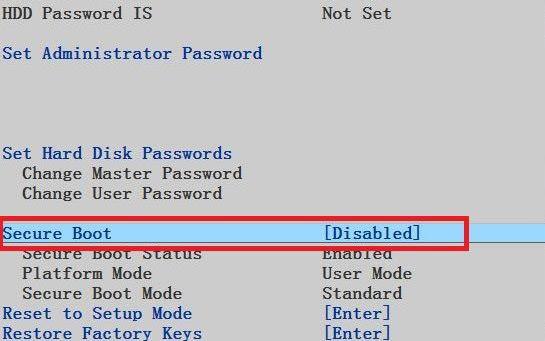
Visām Windows 11 mašīnām būs UEFI Secure Boot
Pirms runāt par UEFI Secure Boot , ļaujiet mums skaidri pateikt vienu lietu: visi Windows drošības rīki un protokoli nevar darīt neko, ja jūsu sistēma ir apdraudēta pirms sāknēšanas.
Vienkārši sakot, ja Windows sāknējas ar ļaunprātīgu kodu, ļaunprātīgas izmantošanas uzbrukums var apiet visus drošības pasākumus. UEFI Secure Boot nodrošina, ka tas nenotiek, pārbaudot, vai dators tiek palaists tikai ar kodu no uzticama avota. Šis avots varētu būt datoru ražotājs, mikroshēmu ražotājs vai Microsoft.
Visām operētājsistēmām Windows 11 jau no paša sākuma tiks nodrošināta UEFI Secure Boot. Tas Windows 11 iekārtām ievērojami uzlabos drošību salīdzinājumā ar Windows 10 ierīcēm.
Microsoft nodrošina, ka jaunā operētājsistēma ir droša jau no paša sākuma. Uz drošību vērsta aparatūra, piemēram, TPM 2.0 un jaunāki CPU, nodrošinās tādas funkcijas kā VBS un UEFI Secure Boot, lai aizsargātu lietotājus pret ļaunprātīgas izmantošanas uzbrukumiem.
Tomēr lielākā daļa Windows lietotāju joprojām izmanto vecākas mašīnas. Tāpēc Microsoft ir jāpārliecina cilvēki iegādāties jaunus datorus. Un tas nebūs viegli.